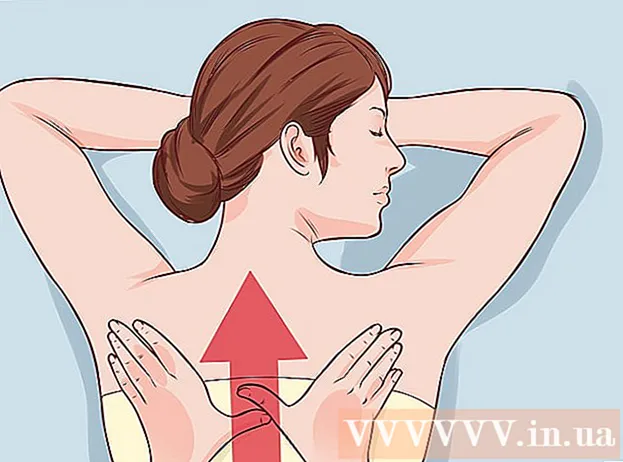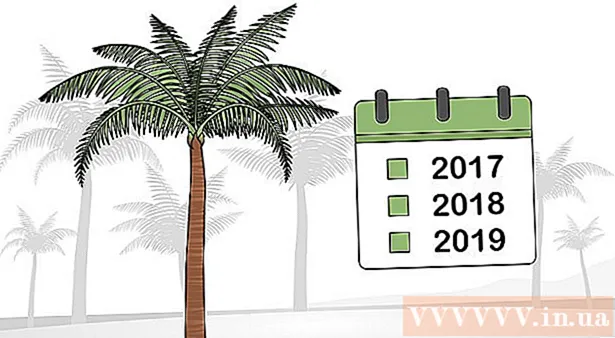लेखक:
Louise Ward
निर्माण की तारीख:
8 फ़रवरी 2021
डेट अपडेट करें:
1 जुलाई 2024

विषय
यह wikiHow आपको iPhone या iPad पर iCloud सक्रियण लॉक को अक्षम करने का तरीका सिखाता है। आप पिछले मालिक को अपने फोन को फाइंड माई आईफोन सेटिंग से हटा सकते हैं, सेटअप के दौरान एक वैकल्पिक DNS सर्वर का उपयोग कर सकते हैं या एक पेड अनलॉक सेवा का उपयोग कर सकते हैं।
कदम
विधि 1 की 3: एक पिछले मालिक को प्राप्त करें
पिछले मालिक ने iPhone को मेरे iPhone से हटा दें। सक्रियण कुंजी को हटाने का यह सबसे आसान और तेज़ तरीका है। इस विधि में शेष चरणों को पिछले मालिक द्वारा उठाए जाने की आवश्यकता है।

लॉग इन करें https://www.icloud.com वेब ब्राउज़र का उपयोग करना। पिछले मालिकों को iPhone या iPad पर साइन इन किए गए खाते का उपयोग करना चाहिए।
क्लिक करें मेरा आई फोन ढूँढो.

क्लिक करें सभि यन्त्र (सभी उपकरण)। IPhone और / या iPad की एक सूची दिखाई देगी।
सक्रियण कुंजी को हटाने के लिए iPhone या iPad पर क्लिक करें।

क्लिक करें खाते से निकालें (खाते से हटाएं)। यदि आपको यह विकल्प दिखाई नहीं देता है, तो क्लिक करें सभि यन्त्र फिर से और चुनें हटाएं (हटाएं) iPhone / iPad आइकन के बगल में।
विलोपन की पुष्टि के लिए ऑन-स्क्रीन निर्देशों का पालन करें। एक बार हटाए जाने के बाद, iPhone / iPad अब लॉक नहीं किया जाएगा। विज्ञापन
3 की विधि 2: वैकल्पिक DNS का उपयोग करें
अपने iPhone / iPad पर बिजली। यदि आपका फोन या टैबलेट पहले से ही चालू है, तो इसे रिबूट करें ताकि आप इसे नए डिवाइस के रूप में सेट कर सकें।
- यह विधि आपको एक वैकल्पिक DNS पते का उपयोग करके अपने लॉक किए गए iPhone / iPad तक पहुंचने में मदद करेगी।
"वाई-फाई नेटवर्क चुनें" स्क्रीन तक पहुंचने तक सेटअप प्रक्रिया को पूरा करें। यहां पहुंचने से पहले, आपको अपनी भाषा, देश और अन्य जानकारी का चयन करना होगा।
स्क्रीन के नीचे स्थित होम बटन को दबाएँ।
क्लिक करें अधिक वाई-फाई सेटिंग्स (अन्य वाई-फाई सेटिंग्स)। वाई-फाई नेटवर्क की एक सूची दिखाई देगी।
वाई-फाई नेटवर्क के बगल में इसके अंदर "i" वाले सर्कल पर क्लिक करें।
क्लिक करें DNS को कॉन्फ़िगर करें (DNS सेटिंग्स को कॉन्फ़िगर करना)।
क्लिक करें गाइड (हस्त)।
क्लिक करें + सर्वर जोड़ें (सर्वर जोड़े)। एक रिक्त स्थान दिखाई देगा।
वर्तमान स्थान का सर्वर पता दर्ज करें। यहाँ कुछ विकल्प दिए गए हैं:
- संयुक्त राज्य अमेरिका / उत्तरी अमेरिका: 104.154.51.7
- यूरोप: 104.155.28.90
- एशिया: 104.155.220.58
- अफ्रीका, ऑस्ट्रेलिया और अन्य स्थानों: 78.109.17.60
क्लिक करें सहेजें (सहेजें)।
बैक बटन पर क्लिक करें। आप नेटवर्क सूचना पृष्ठ पर लौट आएंगे।
क्लिक करें इस नेटवर्क से जुड़ें (इस नेटवर्क से जुड़ें)। यदि नेटवर्क को पासवर्ड की आवश्यकता है तो एक डायलॉग बॉक्स पॉप अप होगा।
नेटवर्क पासवर्ड डालें और टैप करें शामिल हों (शामिल हों)। यह क्रिया स्क्रीन के ऊपरी दाएं कोने में होती है।
जब iPhone / iPad सक्रिय करने का प्रयास करता है तो बैक बटन दबाएं। आप वाई-फाई पेज पर लौट आएंगे, जिस बिंदु पर "iCloudDNSBypass.net" के समान बिंदु स्क्रीन के शीर्ष पर दिखाई देगा।
अपना iPhone / iPad सेट करना जारी रखें। इन विशेष पतों का उपयोग करने के बाद, आप एन्क्रिप्शन परत को पास करते हैं। अब आप अपना फोन / टैबलेट सेट कर सकते हैं जैसा कि आप सामान्य रूप से करते हैं। विज्ञापन
3 की विधि 3: एक अनलॉकिंग सेवा का उपयोग करें
एक प्रतिष्ठित iCloud अनलॉक सेवा के बारे में एक वेबसाइट खोजें। इस क्षेत्र में कई नुकसान हैं, इसलिए उन्हें अच्छी तरह से जानना महत्वपूर्ण है।
- शायद ही कोई कंपनी मुफ्त सक्रियण कुंजियों को स्वीकार करती है, इसलिए यदि आप ऐसी सेवाओं का उपयोग करते हैं जो इस बात की पुष्टि करते हैं, तो यह सबसे अधिक संभावना है।
- यदि आप किसी विशेष कंपनी के बारे में अनिश्चित हैं, तो RipoffReport, TrustPilot या Trustmark समीक्षा पर उपयोगकर्ता टिप्पणियों की जाँच करें।
- अनुशंसित प्रीमियम साइटों में से कुछ iPhoneIMEI.net और आधिकारिक iPhone अनलॉक हैं।
IPhone का IMEI कोड पता करें। फोन को अनलॉक करने के लिए सेवाओं को इस कोड की आवश्यकता होगी। विभिन्न मॉडलों पर IMEI कोड का निर्धारण कैसे करें:
- IPhone 6s, 6s Plus, 7, 7 Plus, 8, 8 Plus, iPhone X पर: आपको सिम ट्रे में IMEI कोड ढूंढना होगा। फोन के दाईं ओर ट्रे में छेद में सिम इजेक्शन टूल (या पेपरक्लिप का तेज छोर) को पुश करें। ट्रे को बाहर निकालें और ट्रे के बाहरी किनारे पर IMEI नंबर ढूंढें।
- IPhone 5, 5c, 5s, SE, 6, 6 प्लस और iPad पर: IMEI कोड फोन के निचले हिस्से पर मुद्रित होता है। कोड का पहला भाग "IMEI" होगा।
आपके द्वारा चुने गए पृष्ठ पर दिए गए निर्देशों का पालन करें। पेज द्वारा अनुरोधित IMEI कोड, मॉडल नंबर और भुगतान जानकारी दर्ज करें, फिर अनलॉकिंग प्रक्रिया को पूरा करने के लिए ऑन-स्क्रीन निर्देशों का पालन करें। विज्ञापन